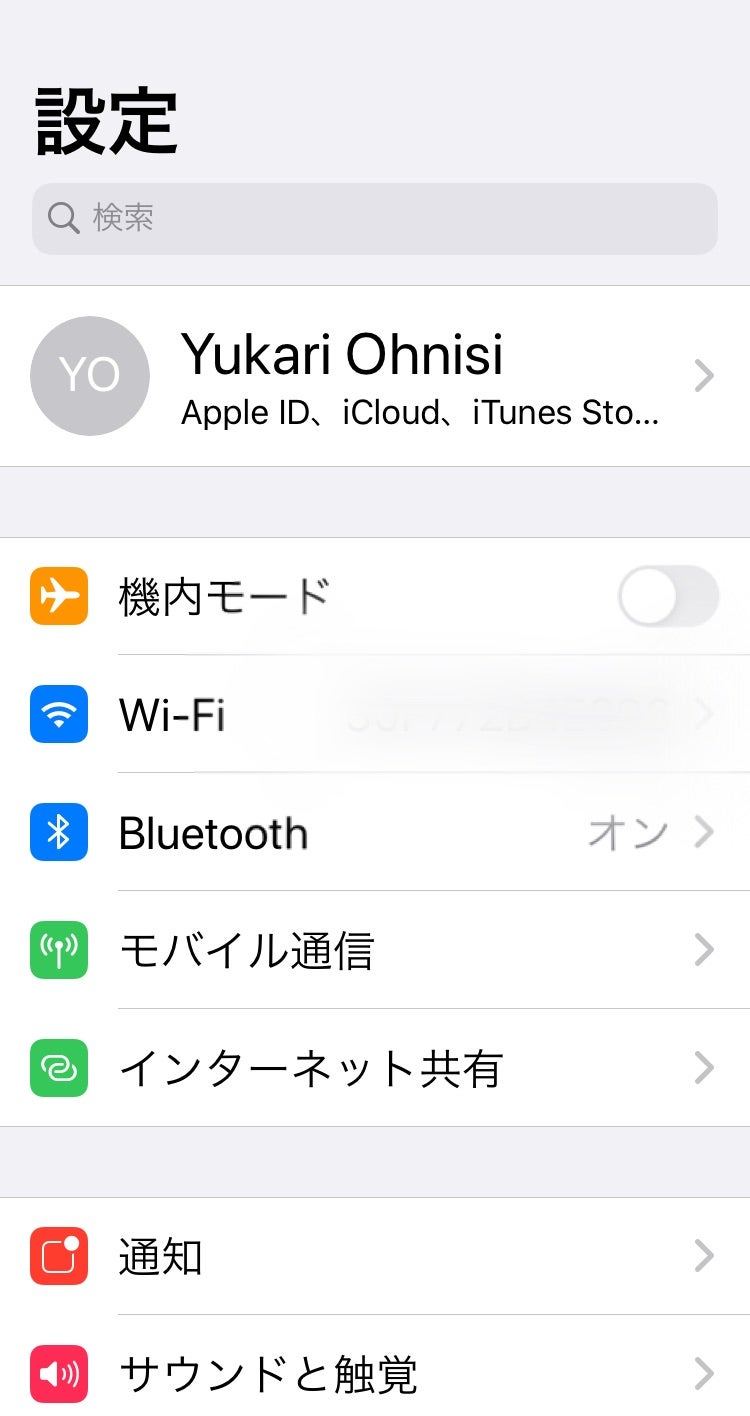スマホやタブレットでZOOM(ズーム)のミーテングやセミナーに参加したとき音声トラブルあれこれです。
相手の声も聞こえないし、自分の声も聞こえない時
IDを入力して参加するときに「インターネットを使用した通話」をタップしないと自分の声と相手の声や聞こえません
下記のようにマイクのマークになっているか確認しましょう
ヘッドホンのマークになっていたらこちらの声も相手の声も聞こえないので
タップして「インターネットを使用した通話」にします
上記の設定をしても声が届かないときは・・・
自分の声が届かない時
スマホの設定を見直してみましょう
設定を開いて
もう一つ。
左下の「ミュート解除」になっていたら自分の声は相手に聞こえません
タップして「ミュート」にしましょう。
相手の声が聞こえない時
相手の声が聞こえない、聞こえにくいときは
スマホ本体のボリュームを見直してみてください。
画面をタップすると下記のように表示されるので、タップしてONにしましょう。
※マナーモードになっていてもズームの音声は聞こえます。
でも!そもそも聞こえない時はこちらから何を言っても意味がないので
このように文字でわかるものを用意しておいて
画面で見せたらいいですよ。
スマホでの音声トラブルでした。
つながらないと焦ってしまいますが落ち着いて対処してくださいね。
最終手段!!
いつもはつながっているにつながらない時は
一度、ミーテングルームを閉じてもう一度入りなおしてもらうと
案外つながったりします
なぜかわかりませんが、
ネットの不具合
パソコンの不具合
ZOOM側の不具合・・・
いろいろありますからね~
そのほかのトラブルもこちらのレッスンでお伝えしています
公式LINEアカウントではお得なレッスン情報やお役立ち情報を発信しています。
IDで検索 ID:@utd1904y
https://line.me/R/ti/p/%40utd1904y